Neste artigo, mostraremos como verificar quanta RAM ou memória está instalada em seu sistema Linux e como verificar sua velocidade. Implementamos todos os comandos no Ubuntu 20.04 sistema operacional. Vamos começar!
Como mencionamos acima, trabalharemos no Ubuntu 20.04 ambiente de linha de comando. Portanto, precisamos abrir o aplicativo Terminal para explicar as tarefas de monitoramento de RAM. A janela do terminal pode ser acessada usando a barra de pesquisa do lançador de aplicativos do Ubuntu ou você pode iniciá-la com o atalho Ctrl + Alt + T.
Verifique o tamanho e a disponibilidade da RAM
Usando o seguinte comando, você pode verificar a quantidade de RAM instalada em seu Ubuntu 20.04 sistema:
$ grátisO comando acima é usado para verificar a memória e a utilização de swap em seu sistema em poucas linhas. Se você não usar nenhuma opção, a saída será impressa em kilobytes.
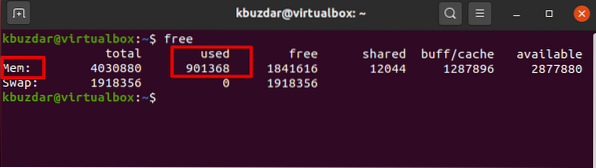
É melhor usar switch -h junto com o comando free que mostra a RAM instalada e a utilização de swap no formato de 3 dígitos mais próximo possível.
$ free -h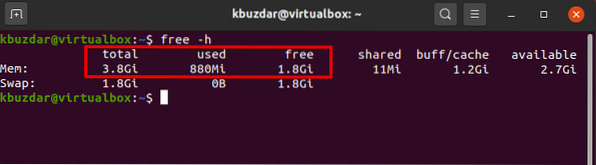
A parte destacada 'Mem' na imagem acima fornece a você as informações completas sobre a RAM em seu sistema. A coluna 'total' mostra a RAM instalada em GBs no seu sistema. As colunas disponíveis e representam os GBs livres disponíveis para uso e sobre a quantidade de RAM que é usada em seu sistema respectivamente.
A opção -s permite que o free seja executado continuamente por segundos, ele mostra uma nova saída após o número especificado de segundos.
Por exemplo, queremos executar o comando free a cada 3 segundos, então usaremos o seguinte comando:
$ grátis -s 3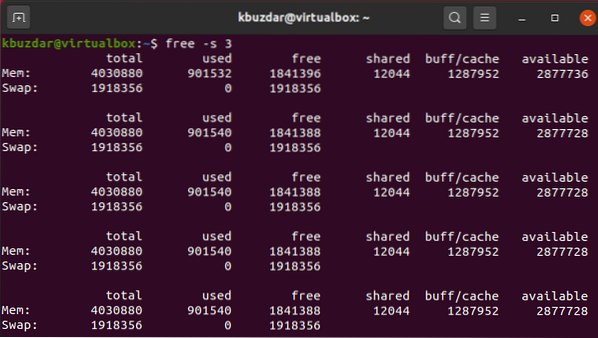
Verifique o uso de RAM com o comando superior
O comando top exibe todas as informações sobre a utilização de memória para cada processo em seu sistema. Este comando está pré-instalado em todos os sistemas Linux. Mas se não estiver disponível, você pode instalá-lo usando o comando apt. Você pode executar o comando top em seu sistema da seguinte maneira:
$ top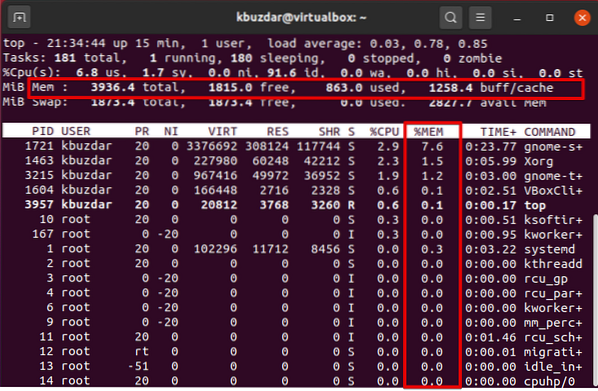
Observe a coluna% mem. Se você deseja visualizar um processo que está utilizando muita memória, pressione Shift + m. Ele irá classificar os programas com base no uso de memória no topo. Este é o benefício deste comando que você pode monitorar o uso de memória do seu sistema rapidamente. Pressione q para sair do menu superior.
Verifique o uso de RAM com o comando htop
O comando htop exibe as informações gerais sobre a utilização de RAM em que ele atualiza continuamente as estatísticas e mostra quanta memória é usada por cada processo.
Ao contrário dos comandos gratuitos, os utilitários htop muitas vezes não são instalados em sistemas Linux por padrão. No entanto, você pode instalá-lo usando os seguintes comandos no terminal:
$ sudo apt install htop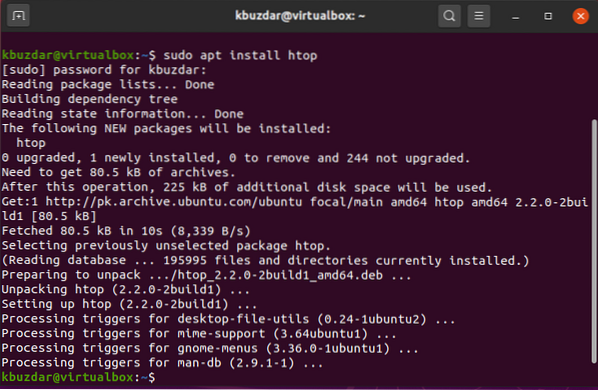
Assim que a instalação for concluída, você pode executá-la através do terminal.
$ htop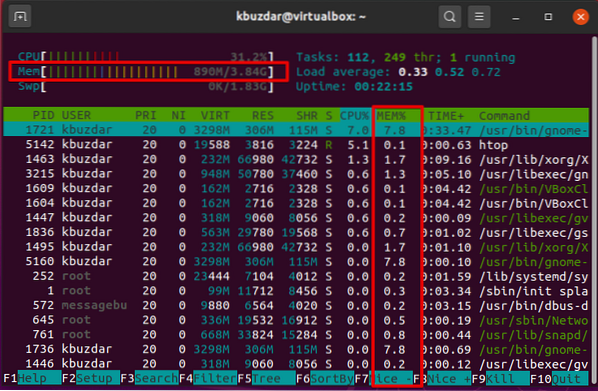
Pressione a tecla F6 para classificar a saída de utilização de memória. Na coluna% mem, você pode monitorar as estatísticas de memória. Para sair do menu atual do htop, pressione 'F10'.
Htop é um visualizador GPL de processo baseado em ncurses gratuito para todas as distribuições Linux. É bastante semelhante ao comando top, mas o comando htop também permite rolar horizontal e verticalmente, de modo que fornece informações completas junto com suas linhas de comando completas sobre todos os processos que estão sendo executados no sistema.
Verifique a RAM usando / proc / meminfo
Você pode obter as informações relacionadas à memória do sistema de arquivos / proc. Esses arquivos mantêm as informações dinâmicas sobre o sistema e kernel.
Execute o seguinte comando para exibir as informações da memória:
$ cat / proc / meminfo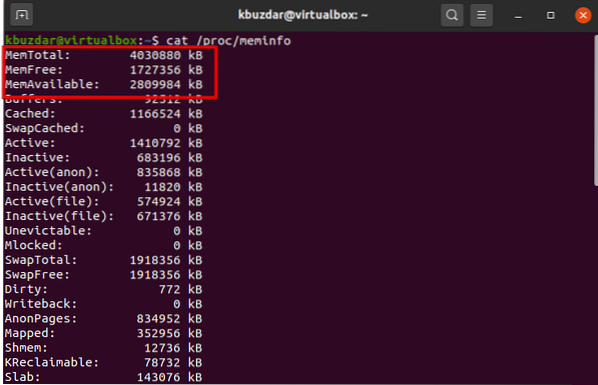
Verifique o tipo de RAM e velocidade
Diferentes tipos de RAM estão disponíveis no mercado em que DDR1, DDR2, DDR3 e DDR4. DDR, SDRAM e DRAM foram incluídos. A velocidade de uma RAM que consideramos em termos de ciclos significa quantos ciclos são concluídos em um segundo.
$ sudo dmidecode --type memory | menos
Usando o comando acima, você pode verificar o tipo de RAM e a velocidade. Use as setas para navegar entre as opções exibidas.
Conclusão
Neste artigo, mostramos a implementação de diferentes comandos que são muito úteis para verificar a RAM do seu sistema. Além disso, você também pode detectar erros de RAM usando o utilitário memtester e memtest que já foi abordado no artigo anterior. Portanto, todos os comandos acima são importantes para cada usuário Linux. Isso é tudo sobre como monitorar sua RAM. Dê-nos as suas sugestões ou envie questões através dos comentários.
 Phenquestions
Phenquestions


